Så här fixar du om du inte kan skicka textmeddelanden från Android
Dagens / / August 04, 2021
Annonser
Borta är de dagar då människor använde SM och MMS för att kommunicera med andra med ökningen av snabbmeddelandeappar och VoIP-tjänster. Äldre system är dock inte så lätta att byta ut eftersom SMS fortfarande är ett av de mest pålitliga sätten att kommunicera med andra utan internetåtkomst. Dessutom är det snabbt, effektivt och fungerar även i ett dåligt mobilnätverk.
Med detta sagt är även SMS inte fullt bevis på några problem. Användare har rapporterat att de inte kan skicka textmeddelanden från Android-smartphones, vilket är vanligt förekommande. Det finns några anledningar till varför det händer och vi är här för att fixa det. Det finns några lätta att förstå och följa korrigeringar som du borde veta om det någonsin händer. Här är vad du behöver göra om du inte kan skicka ett sms på din telefon.
Innehållsförteckning
- 1 Så här fixar du om du inte kan skicka textmeddelanden från Android
- 2 De vanliga metoderna
- 3 Kontrollera ditt SIM-kort
- 4 Ackumulering av appcache
- 5 Sök efter programuppdateringar
- 6 Återställ SMS-inställningar till standardvärden
- 7 Ändra mobilmeddelandecentrets nummer
- 8 Återställ nätverksinställningar
- 9 Testa någon annan meddelandeapp
- 10 Extreme Step
Så här fixar du om du inte kan skicka textmeddelanden från Android
Här är några av de möjliga anledningarna till att du inte kan skicka ett SMS från Android-smarttelefonen och deras korrigeringar. Detta inkluderar också olika sätt att åtgärda problemet.
De vanliga metoderna
En av de mest ljudkorrigerade problemen för alla elektroniska enheter som en smartphone är att helt enkelt starta om den. Ja, du läste det rätt. Det är en av de mest rekommenderade metoderna och så mycket att vi var tvungna att inkludera den här. Stäng bara av telefonen, vänta några ögonblick och slå på den igen. Kontrollera om problemet är löst eller inte.
Annonser
Observera att din smartphone gör miljontals beräkningar och bearbetar ett ton data varje sekund vilket innebär att den kan stöta på tillfälliga fel. Här fungerar en snabb omstart åtminstone i de flesta fall underverk.
En annan rekommenderad felsökningsmetod är att helt enkelt aktivera flygplansläge. Detta kopplar bort alla nätverk på din enhet tills den är inkopplad. Vänta några sekunder och inaktivera. Kontrollera om problemet relaterat till inte kan skicka textmeddelanden från Android är löst eller inte. Om inte, försök aktivera och inaktivera flygplansläget flera gånger i en snabb följd som skulle göra problemet ur enheten.
Kontrollera ditt SIM-kort
Okej så här är affären. Det är mycket osannolikt att något är fel med det fysiska SIM-kortet om allt fungerar utom textmeddelandet. Men ändå är det inte ett falskt drag att kolla om det inte är korrekt isatt. Öppna SIM-facket, sätt i det ordentligt och kontrollera.
Medan du håller på med det, kontrollera om nätverksstyrkan är tillräcklig för att skicka ett SMS eller inte. Det är möjligt att du inte kunde skicka sms-fel på grund av dålig nätverksstyrka.
Ackumulering av appcache
Det finns ingen tvekan om cache hjälper till att påskynda alla processer på din Android-smartphone, men det finns två sidor av ett mynt. Alla appar som du använder samlar cache som byggs upp över tiden. Det kan brista till att orsaka problem med att en app fungerar och att inte kunna skicka ett meddelande är en av de många problem du kan möta.
Annonser
Men hej, att rensa app-cache är bara en bit kaka. Så här kan du göra det.
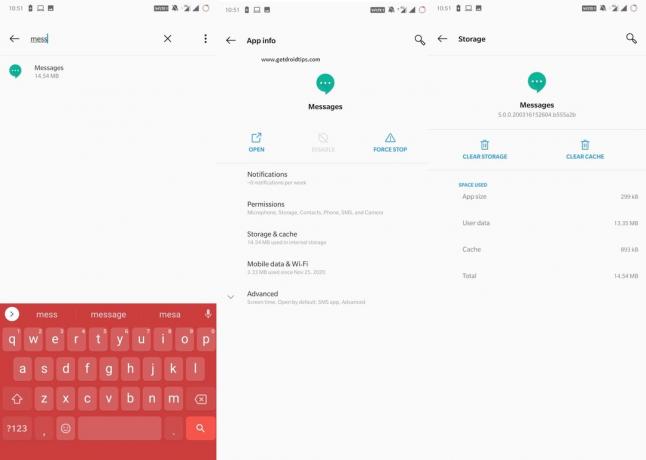
Steg 1: Först upp, gå till Inställningar.
Steg 2: Navigera sedan till Appar avsnitt eller Application Manager beroende på vilken smartphone du använder.
Steg 3: Sök och tryck på "Meddelanden" app eller någon annan meddelandeklient som du använder, till exempel TrueCaller.
Steg 4: Tryck på "Rensa förråd" och "Radera data" och detta bör lösa problemet om det utlöstes på grund av cache.
Sök efter programuppdateringar
Din OEM lanserar uppdateringar av firmware för att lösa problem med den befintliga / nuvarande firmwareversionen. Det rekommenderas att hålla programvaran uppdaterad för att avvärja eventuella problem och hålla enheten i gott skick. Det är möjligt att något bröt telefonens förmåga att skicka alla eller några sms och det kan finnas hundratals skäl till varför det kan hända. En bug fix via en firmwareuppdatering om din OEM känner igen och rullar ut uppdateringen ska fungera genom att åtgärda problemet en gång för alla.
Kontrollera om du har fått någon programuppdatering via Inställningar >> Om telefon >> Programuppdateringar. Om inte, kontrollera om standard "Meddelanden" app som du använder har en väntande uppdatering i Google Play Butik. Om ja, uppdatering bör också lösa problemet.
Annonser
Återställ SMS-inställningar till standardvärden
När du först sätter in SIM-kortet i telefonen laddar det upp alla nödvändiga inställningar från teleoperatören. Ibland får du meddelandet medan andra gånger laddas det under huven. Detta inkluderar både SMS- och MMS-meddelandeinställningar och det är det som gör att du fritt kan skicka och ta emot SMS / MMS. Om inställningarna ändras eller ändras antingen manuellt eller på grund av ett antal problem, måste det åtgärdas. Att bara återställa dem löser de flesta problemen och så här kan du göra det.
Steg 1: Först, starta "Meddelanden" app.
Steg 2: Nästa steg, fortsätt till dess Inställningar.
Steg 3: Kolla nu efter "Inställningar" eller “Konfigurationer” och "Återställa" fabriksinställningarna.
Steg 4: Starta om telefonen och det är klart.
Ändra mobilmeddelandecentrets nummer
SMS Message Center (SMSC) ansvarar för alla SMS-relaterade operationer. När du skickar ett SMS dirigeras det via ett SMSC och sedan skickas det till destinationen. Om du inte kan skicka SMS kan det göra underverk om du ändrar mobilmeddelandecentrets nummer. Så här kan du göra det.

Steg 1: För det första, gå till Meddelandeapp.
Steg 2: Klicka på 3-punkt eller 3-rad menyn eller tryck på inställningar eftersom gränssnittet kan skilja sig från tillverkare till tillverkare.
Steg 3: Nu har du tillgång till Meddelandecenter med det angivna numret. Du kan nu ändra det och kontrollera om det fungerar.
Notera: Kontakta din tjänsteleverantör för det eller de alternativa alternativen och ändra därefter. Du kan till och med få ett konfigurationsmeddelande att installera som automatiskt ändrar SMSC- eller MMCN-numret.
Återställ nätverksinställningar
Detta är bland de sista metoderna där du behöver återställa inställningarna för att kontrollera om det fungerar på din enhet eller inte. Denna specifika metod återställer inställningar relaterade till Wi-Fi, mobil och Bluetooth, och därmed kommer det antagligen också att ge problemet "kan inte skicka textmeddelanden från Android".

Steg 1: För det första, gå mot inställningar på din enhet.
Steg 2: Fortsätt nu till Systemet.
Steg 3: Välja Återställa alternativ från följande.
Steg 4: Välj “Återställ Wi-Fi, mobil och Bluetooth” och slutligen, tryck på "Återställ inställningar".
Observera att detta återställer alla inställningar relaterade till Wi-Fi, mobil och Bluetooth till de ursprungliga fabriksvärdena. Alla sparade nätverk, lösenord och annan data relaterad till dessa tre tjänster kommer att gå förlorade.
Testa någon annan meddelandeapp
Om du antar att du använde alla de metoder som anges ovan och ändå problemet kvarstår kan det göra underverk att testa en meddelandeapp från tredje part. Eftersom du använder en Android-smartphone med massor av meddelandeprogram till ditt förfogande, är du ute efter en behandling. Du kan prova Google Messages, TrueCaller eller andra lösningar som är tillgängliga för både rotade och icke-rotade enheter.
Extreme Step
Vi rekommenderar inte att du gör det bara för att textmeddelanden inte fungerar. Detta beror på att den här metoden kräver att enheten återställs en gång för alla. Det återställer enheten till fabriksinställningarna och torkar all data direkt. Detta bör lösa de flesta programvarurelaterade problem oavsett om det är på en del av firmware eller enskild app som utlöser problemet. Metoden kan variera beroende på märke och modell på din Android-smartphone. När du väl har gjort det måste du ställa in enheten och det är allt.
Detta är slutet på vår guide om hur du åtgärdar om du inte kan skicka textmeddelanden från Android-smarttelefonen. Låt oss veta vilken av metoderna som passade dig.



